Как перезагрузить iPhone, когда экран зависает?
При использовании вашего iPhone экран может внезапно зависнуть. Это может произойти по многим причинам, таким как низкий заряд батареи, устаревшая iOS или по другим причинам. Чтобы решить эту проблему, вы можете перезагрузить iPhone. В этом руководстве мы рассмотрели, как перезагрузить устройства iPhone, когда экран завис. Разные модели iPhone имеют разные кнопки перезагрузки. Дайте нам знать, как мы можем перезапустить различные модели.
Причины зависания экрана на iPhone
Есть много причин, по которым экран вашего iPhone может зависнуть. Мы перечислили несколько причин, которые могут привести к зависанию экрана вашего iPhone, а затем мы узнаем, как перезагрузить различные модели iPhone. Причины зависания экрана iPhone:
- Низкий заряд батареи на вашем устройстве: когда ваш iPhone разряжен, экран может зависнуть. Это может произойти из-за постоянного использования устройства. Зарядка устройства может помочь решить проблему. Если это не так, вы можете принудительно перезагрузить устройство, что мы обсудили ниже.
- Обновите iOS на вашем устройстве: экран может зависнуть из-за устаревшей iOS. Вы можете проверить наличие обновлений в настройках после принудительного перезапуска устройства.
- Неподдерживаемые приложения для текущего обновления iOS: если ваше устройство обновлено, но экран по-прежнему зависает, это может быть связано с некоторыми приложениями, которые могут не быть обновлены. Кроме того, если новая версия программного обеспечения не поддерживает приложения, может возникнуть проблема с зависанием. После принудительного перезапуска устройства вы можете проверить наличие обновлений и неподдерживаемых приложений в App Store.
Как перезагрузить iPhone, когда экран завис?
Для перезагрузки разных моделей iPhone есть разные способы. В более новых моделях нет кнопки «Домой», но она есть в iPhone 6 и более старых моделях. Итак, дайте нам знать, как перезагрузить разные модели iPhone и как мы можем исправить зависший экран iPhone.
Перезагрузите модели iPhone 8 и более поздних версий (включая iPhone SE 2-го и 3-го поколения)
Для перезагрузки новых моделей iPhone; iPhone 8 и выше, выполните следующие простые действия:
- Во-первых, одновременно нажмите кнопки увеличения и уменьшения громкости.
- Затем нажмите и удерживайте боковую кнопку, пока на экране не появится логотип Apple.
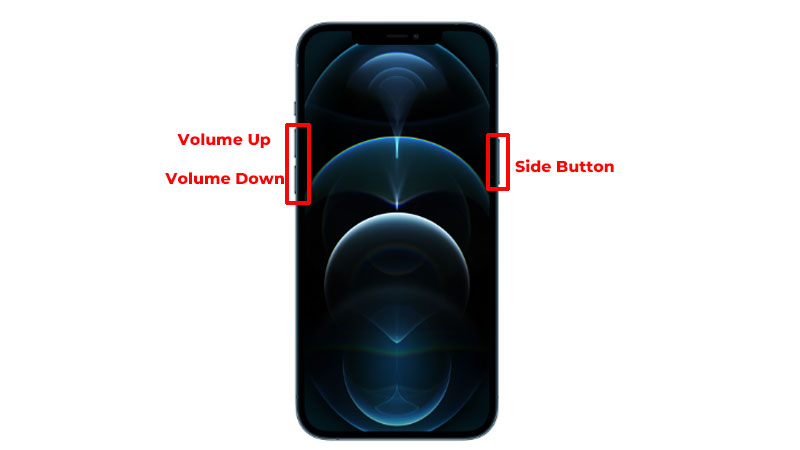
- Наконец, отпустите кнопку после появления логотипа. Подождите, пока устройство перезапустится самостоятельно.
Это перезагрузит ваше устройство, а затем запросит пароль блокировки экрана, чтобы разблокировать устройство. Теперь вы можете проверить, решена ли проблема.
Перезагрузите iPhone 7 и iPhone 7 Plus.
Чтобы перезагрузить iPhone 7 и iPhone 7 Plus, когда экран завис, выполните следующие действия:
- Во-первых, нажмите и удерживайте кнопку уменьшения громкости и боковую кнопку вместе. Подождите, пока не появится логотип Apple.
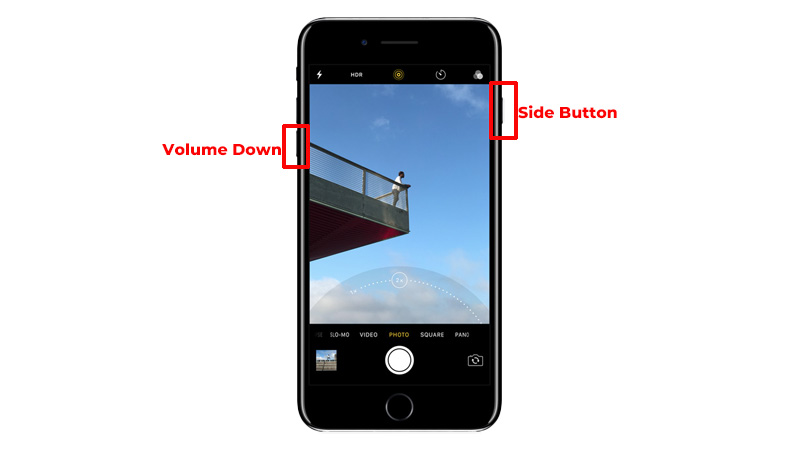
- Наконец, отпустите кнопки после того, как на экране появится логотип Apple. Подождите, пока ваше устройство перезагрузится самостоятельно.
Если ваше устройство не перезагружается, подключите зарядное устройство на час, а затем попробуйте перезапустить его. Если экран по-прежнему не исправлен, обратитесь Поддержка Apple чтобы решить проблему.
Перезагрузите iPhone 6 и более старые модели.
Чтобы перезапустить старые модели iPhone с помощью кнопки «Домой», выполните следующие действия:
- Во-первых, нажмите и удерживайте боковую кнопку или верхнюю кнопку вместе с кнопкой «Домой». Подождите, пока на экране не появится логотип Apple.

- Наконец, отпустите кнопки, когда появится логотип. Подождите, пока ваше устройство перезагрузится самостоятельно.
Если ваше устройство не перезагружается, подключите зарядное устройство как минимум на час, а затем попробуйте перезапустить. если все еще не работает контакт Поддержка Apple. Таким образом, вы можете перезагрузить свой iPhone, когда экран завис. Различные модели iPhone имеют разные способы перезагрузки. Если устройство продолжает сталкиваться с проблемой, вы можете связаться с Поддержка Apple и получить решение проблемы. Кроме того, для получения дополнительных советов по iPhone вы можете прочитать эти руководства — iPhone 14 Pro зависает после обновления iOS 16.5 или Удаление истории поиска и файлов cookie на iPhone.







